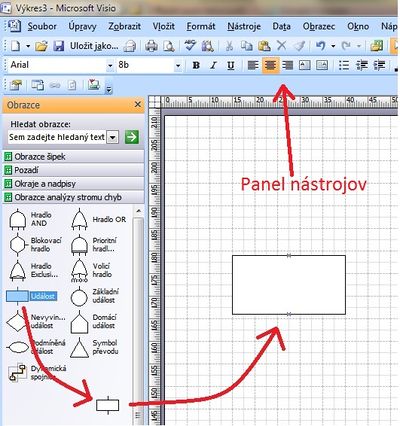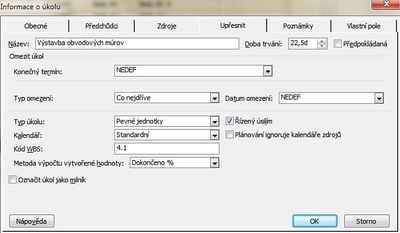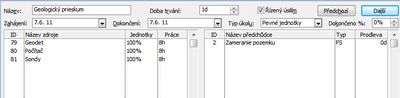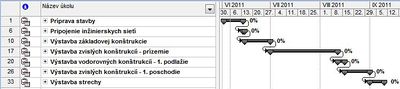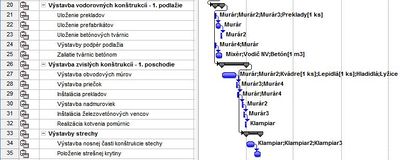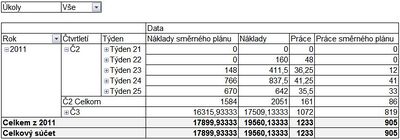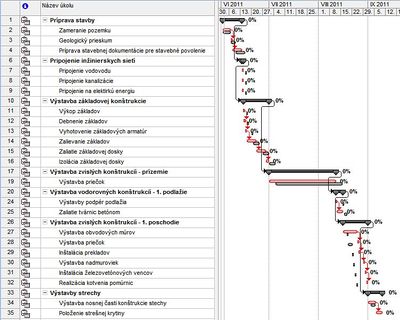Softvérová podpora metódy CPM – MS Project
| 1. | Plánovanie kvality |
| 2. | Metódy a nástroje plánovania kvality |
| 3. | Poruchy stavieb |
| 4. | Softvérová podpora metódy CPM – MS Project
|
Softvérová podpora metódy CPM – MS Project
MS Project je nástroj, ktorý pomáha plánovať, manažovať a aktualizovať informácie o projekte a komunikovať stav projektu, ktorý práve prebieha. Detaily o úlohách projektu a pridružených nákladov sa vkladajú do systému ako nový projekt. Systém vždy zobrazuje dáta tak, aby vzťahy medzi úlohami a ich časovou mierkou boli jasne viditeľné a prípadné problémy boli vždy identifikované. Dáta sa dajú do systému zadávať mnohými spôsobmi. Medzi základné spôsoby ich zadávania patrí:
- diagram (Ganttov diagram, sieťový diagram, graf zdrojov),
- formulár (formulár úloh, formulár zdrojov),
- hárok (hárok úloh, hárok zdrojov).
Predvolené zobrazenie je Ganttov diagram pozostávajúci z Ganttovej tabuľky zloženej zo stĺpcov a riadkov (buniek) a Ganttovho stĺpcového diagramu, ktoré sú rozdelené posuvnou lištou. Ganttov diagram graficky zobrazuje plán v časovej línii.
Postup vytvárania nového projektu
Informácie o projekte a základné nastaveniaHeader
Po spustení programu klikneme v panely nástrojov na Projekt/Informácie o projekte: zobrazí sa okno (viď Obr. 20), kde si navolíme údaje určujúce projekt:
- Dátum zahájenia (ak chceme začať projekt k nejakému dátumu a všetky úlohy sa realizujú až po ňom),
- Dátum ukončenia (ak je potrebné projekt vykonať do stanoveného termínu. Všetky činnosti je nutné vykonať pred týmto dátumom),
- Kalendár – môže ísť o štandardný kalendár (8 hodín pracovného času na deň, 24 hodinový, nočná zmena alebo nami vytvorený pracovný kalendár).
Zadávanie úloh
Jednoduchým spôsobom ako zadávať úlohy je zadávať ich v základnom Ganttovom zobrazení, ktoré na strane tabuľky pozostáva zo siedmych stĺpcov:
- Indikátory (automaticky zobrazuje varovania a informácie),
- Názov úlohy (dajú sa vytvárať podkategórie k hlavnej skupine pomocou tlačidiel úloh
- Doba trvania (zadáva sa číselný údaj + znak: m – minúta, h – hodina, d – deň a pod.),
- Zahájenie môžeme posunúť začiatok nasledujúcej úlohy od konca poslednej o určitý čas.
- Dokončenie – pri vyplnení Doby trvania sa aktualizuje automaticky zohľadňujúc nastavený druh Kalendára pre danú úlohu (štandardný kalendár zarátava iba pracovné dni)
- Názvy zdrojov – tu môžeme priradiť zdroje potrebné na realizáciu úlohy zadaním zdroja prostredníctvom klávesnice (vytvorí sa nový zdroj – je potrebné ho neskôr definovať z zozname zdrojov) alebo ho zadáme z existujúceho zoznamu zdrojov).
V prípade nutnosti užšie špecifikovať úlohu stačí vykonať dvojklik na príslušnú úlohu následkom čoho sa zobrazí okno (viď Obr. 21) so šiestimi záložkami. Ďalším spôsobom ako editovať úlohy je editovať ich priamo v nákrese.
Úlohy je možné zadávať aj prostredníctvom formulára úloh, ktorý zobrazíme nasledujúco: Zobraziť/Ďalšie zobrazenie/V novom okienku označíme Formulár úloh/Použiť. Zobrazí sa okno (viď Obr. 22), kde môžeme editovať názov zdroja, zahájenie (plánovaný dátum začiatku, ktorý ak nie je vyplnený, systém ho určí podľa už zadaných dát a vzťahov) jednotky, pridávať alebo odoberať zdroje, editovať druh práce a súčasne dokážeme editovať predchodcu aktuálnej úlohy na pravej časti formulára a pod.
MS Project umožňuje štrukturovať úlohy nastavením rôznej úrovne úloh a zoskupovaním úloh pod sumarizujúcu úlohu. Funkcionalita je užitočná hlavne vtedy, keď projekt pozostáva zo značného množstva úloh. Štrukturáciu realizujeme označením úloh a kliknutím na šípky odsadenia alebo pomocou myši tak, že presunieme kurzor na úloha, kde sa zobrazí obojsmerná šípka, uchopíme úlohu a presunieme doprava alebo doľava.
Zadávanie závislosti medzi úlohami
Aby bol systém schopný zobrazovať aspekty celkového času projektu, každá úloha musí byť definovaná podľa úlohy na ktorej je závislá a a tak isto musia byť definované úlohy závislé na nej. Závislosť medzi úlohami má teda jasne definovať, kedy má úloha začať voči úlohe, s ktorou má vytvorenú závislosť. Vytvorenie závislosti môžeme realizovať v tabuľke Ganttovej tabuľky, tak že označíme príslušné riadky myšou spolu s držaním tlačidla Ctrl, a následne klikneme v panely nástrojov na tlačidlo
pre spojenie, resp. pre rozpojenie väzby.
Najviac pridružené úlohy majú priamočiaru dopredu smerujúcu líniu vzťahu. To je, že predchádzajúca úloha musí skončiť pre tým než začne nasledujúca úloha. To je väzba Finish to Start – FS (dokončenie – zahájenie). Vytvorené väzby môžeme editovať na strane Ganttovho diagramu, kde po dvojitom kliknutí na čiaru väzby sa otvorí okienko (viď ), kde môžeme okrem spomenutej väzby FS nastaviť ešte ďalšie tri druhy väzieb: FF (dokončenie – dokončenie, je ďalšia alternatíva vzťahu Finish to Finish, ktorá platí vtedy ak sú dve úlohy pripravené v rovnakom čase), SS (zahájenie – zahájenie)., SF (zahájenie – dokončeni), prípadne môžeme väzu aj zrušiť.
Zadávanie zdrojov
Zdroje zadávame v zozname zdrojov, čo je tabuľka podobná tabuľke v MS Excel. Jej vyplnenie je jednoduché, intuitívne a druh požadovaného údaju je zrejmý z hlavičiek stĺpcov. Opäť môžeme dvojitým kliknutím otvoriť okno, kde sa dajú nadefinovať rozšírené atribúty zdrojov.
Prepínanie zobrazení
Existujú dva spôsoby zobrazenia. Prvý je, rozkliknúť ponuku Zobraziť v panely nástrojov a vybrať si zobrazenie alebo s v tej istej ponuke kliknúť na Panel zobrazenia, čím s umiestnime ponuku priamo na ľavú stranu okna. Ponúka obsahu tieto možnosti:
Ganttov diagram, Kalendár, Používanie úloh, Sieťový diagram, Sledovací Ganttov diagram, Diagram zdrojov, Používanie zdrojov, Zoznam zdrojov, Ďalšie zobrazenie ..., Tabuľka: Zadávanie, Panely nástrojov, Zapnúť sprievodcu projektom, Panel zobrazenia, Skryť zvýraznenie zmien a Hlavičky a päty ...
Zadefinované úlohy výstavby rodinného domu
Softvér som použil na vytvorenie časového harmonogramu výstavby malého rodinného domu. Po nadefinovaní nového projektu hore uvedeným spôsobom a po vyplnení zoznamu zdrojov, som rozčlenil celú stavbu do siedmych etáp (viď Obr. 23),
ktoré v sebe zahŕňajú spolu 28 činností (pozri Obr. 24). Etapy sú nasledujúce:
- príprava stavby,
- pripojenie inžinierskych sietí,
- výstavba základovej konštrukcie,
- výstavba zvislých konštrukcií – prízemie,
- výstavba vodorovných konštrukcií - 1. podlažie,
- výstavba zvislých konštrukcií - 1. poschodie,
- výstavby strechy.
Prínosy softvéru
Softvér je svojou funkcionalitou použiteľný v mnohých ekonomických sektoroch. Jeho devízami je schopnosť vytvárať zostavy vo vizuálnej či tabuľkovej forme, možnosť flexibilne aktualizovať údaje o stave projektu. Zobrazuje ďalej aj využitie materiálových, pracovných a nákladových zdrojov, čo prispieva k racionalizácii práce a tým k šetreniu finančných prostriedkov, dôsledkom čoho predstavuje zvýšenie konkurencieschopnosti firmy. Výraznou pomocou je teda tlačenie zostáv napr. s denným plánom činností. Niektoré zostavy, ktoré je MS Project schopný vytvoriť sú nasledujúce – Zostava:
- dostupnosti práce zdrojov,
- dostupnosti zdrojov,
- finančného toku,
- nákladov podľa smerného plánu,
- práce smerného plánu,
- rozpočtovej práce,
- rozpočtových nákladov,
- indikatívneho plánu,
- stavu kritických úloh,
- stavu úloh,
- stavu zdrojov,
- zostávajúce práce zdrojov a pod.
Ako príklad uvediem zostavu rozpočtových nákladov (viď Tab. 9). Zostavu vyvoláme kliknutím v panely nástrojov na Zostava/Vizuálne zostavy/V okne Vizuálne zostavy – Vytvoriť zostavu označíme príslušnú zostavu a klikneme na tlačidlo Zobrazenie.
Najdôležitejšou funkcionalitou MS Project je zobrazovanie kritickej cesty (viď Obr. 25). Tá je obsiahnutá v Sledovacom Ganttovom diagrame spolu s ostatným úlohami. Výhody poznania kritickej cesty projektu som popísal v kapitole 2.3, preto ich tu nebudem rozoberať. Kritická cesta je tu vyznačená červenou farbou, čím sú zvýraznené činnosti, ktoré nemajú žiadnu časovú rezervu na realizáciu, resp. ich dokončenie. Kritická cesta a teda aj úlohy ležiace na nej, sa dá v MS Project osamostatniť od ostatných úloh pomocou filtra umiestneného v panely nástrojov. Ak sa tam nenachádza stačí doň kliknúť pravým tlačidlom myši a označiť kategóriu Formát.
Záver
V mojej bakalárskej práci som sa zameral na možnosti uplatnenia metód a nástrojov plánovania kvality v stavebnej spoločnosti, ktorá nemá zavedený žiadny systém manažérstva kvality. Preto bolo potrebné vybrať tie najvhodnejšie metódy, ktoré by boli zo strany firmy pochopiteľné, a vzhľadom na štruktúru, schopnosti a možnosti personálu aj realizovateľné. Ďalším kritériom výberu metód bola aj softvérová náročnosť ich podpory, čo sa týka obstarávacích nákladov, zložitosti užívateľného prostredia softvéru, ako aj možnosť uplatnenia softvéru aj v iných podnikových procesoch.
Pre posúdenie celkovej stávajúcej kvality stavebnej produkcie som použil metódu analýzy možných príčin a následkov porúch, metódu FMEA. Jej výsledkom je spätná väzba a poukázanie na prvky a funkcie, ktoré si vyžadujú byť dôkladnejšie analyzované v záujme zlepšenia kvality stavebných konštrukcií. Z výsledkov analýzy FMEA je zrejmé, že je potrebné vykonať dekompozíciu prvkov základových konštrukcií, zvislých konštrukcií a striech. Dekompozícia bola vykonaná metódou analýzy stromom porúch (FTA), na ktorej demonštráciu som si zvolil práve základové konštrukcie, pri ktorých bolo rizikové číslo RPN z analýzy FMEA najvyššie. Výsledky analýzy hovoria, že na poruchách základovej konštrukcie a na poruchách ňou vyvolaných, sa najviac podieľa povaha a charakter územia a zloženie pôdy, ako aj nerovnomerné sadanie konštrukcie. Ak chce preto firma predísť vzniku nezhôd na stavebných konštrukciách v etape plánovania a návrhu, musí aplikovať také kroky, ktoré zabránia alebo aspoň minimalizujú účinok elementárnych udalostí uvedených v sieťových diagramoch FTA analýzy. Výber a aplikácia tých správnych krokov sa automaticky premietne do aspektov finančnej, časovej, materiálovej a personálnej náročnosti realizácie konkrétnej stavebnej konštrukcie. Na vyjadrenie vplyvu uvedených a prípadne aj iných aspektov na celkový priebeh projektu, som zvolil metódu kritickej cesty CPM.
Softvérová realizácia metódy FMEA si nevyžadovala potrebu obstarávania špecifického softvéru. Prevedená bola použitím programu MS Excel, ktorý býva zväčša súčasťou väčšiny počítačov. Ak by však chcel niekto použiť sofistikovanejší softvér, vyvinutý priamo pre tento účel, môže využiť napríklad XFMEA od spoločnosti ReliaSoft alebo Palstat od spoločnosti Palstat s. r. o. Pri metóde FTA je potrebné previesť jednoduché výpočty, s ktorými si opäť hravo poradí MS Excel. Grafickú časť, t. j. tvorbu sieťových diagramov, som vykonal použitím programu MS Visio. Je to veľmi výkonný grafický nástroj, ktorý si nájde vo firme uplatnenie nie len pri vytváraní FTA analýzy, ale ja v mnohých iných podnikových procesoch. Okrem množstva diagramov z oblasti kvality produkcie (FTA, PERT, Ganttov diagram, Ishikawa, TQM, vývojový diagram, diagram auditov a pod.), ponúka aj možnosť tvorby diagramov z oblasti obchodu, elektrotechniky, informatiky a priestorového usporiadania objektov ako: usporiadanie elektroinštalácie, kúrenia, ventilácie a mnoho iných objektov v budovách. V závere som priblížil ovládanie základných funkcií programu MS Project, ktorý som použil na realizáciu metódy CPM. Tento softvér je taktiež všestranne použiteľný a svoje uplatnenie si nájde všade tam, kde je potrebné plánovať projekty, spravovať zdroje, prideľovať a delegovať úlohy. Vyznačuje sa aj veľmi dobrou kompatibilitou s ostatnými programami od spoločnosti Microsoft.
Zoznam použitej literatúry
ČSN EN ISO 9004-1. 1995. Management jakosti a prvky systému jakosti - Část 1: Směrnice. Praha : Český normalizační institut, 1995.
ČSN IEC 1025. 1993. Analýza stromu poruchových stavov. Praha : Český normalizační institut, 1993.
FREHR, H. U. 1995. Total Quality Management. Brno : UNIS Publisching, 1995. s. 258. ISBN 3-446-17135-5.
GRAUZEL, J., CHALOUPKA, T. a ŽALUDOVÁ, A. 1992. Budovanie systému riadenia kvality podľa noriem ČSN ISO 9000-4. Vybrané metódy zabezpečovania kvality v predvýrobnej etape. Žilina : MASM, 1992.
Chrysler, Frod a GM. 1995. Advanced Product Quality Planning and Control Plan (APQP). 2. vydanie. 1995.
ISO ČSN 10005. 1997. Systémy managementu kvality - Směrnice pro plány kvality. Praha : Úřad pro technickou normalizaci, metrologii a státní zkušebnictví, 1997.
JURAN, Joseph M. 1999. Juran’s Qualitz Handbook. New York : McGraw-Hill Companies, Inc., 1999. ISBN 0-07-034003-X.
KOŠTURIAK, Ján a GREGOR, Milan. 1993. Podnik v roce 2001: Revoluce v podnikově kultuře. Praha : Granada, 1993. ISBN 80-7169-003-1.
MATEIDES, Alexander a kol. 2006. Manažérstvo kvality - História, koncepty, metódy. Martin : Epos, 2006. ISBN 80-8057-656-4.
Microsoft. 2010. Príručka začiatočníka pre program Visio 2010. [Online] Microsoft, 2010. [Dátum: 28. Máj 2011.] http://office.microsoft.com/sk-sk/visio-help/prirucka-zaciatocnika-pre-program-visio-2010-HA010357067.aspx.
NENADÁL, Jaroslav, a iní. 2008. Moderní manažment jakosti. Praha : Management press, 2008. ISBN 978-80-7261-186-7.
—. 1998. Moderní systémy řízení jakosti: Quality Management. Praha : Management Press, 1998. ISBN 80-85943-63-8.
PLURA, Jiří. 2001. Plánování a neustále zlepšování jakosti. Praha : Computer Press, 2001. ISBN 80-7226-543-1.
QS-9000. 1995. Advanced Porduct Quality Planning a Control Plan. 2. vyd. s.l. : Chrystler Corporation, Ford Motor Company, General Motors Corporation, 1995.
—. 2001. FMEA - Analýza možných způsobú a důsledků závad. 2. vyd. Praha : Česká společnost pro jakost, 2001.
RAO, Singiresu S. 1992. Reliability-Based Design by Singiresu S. Rao. New York : McGraw-Hill, 1992. ISBN-10 0070511926.
STAMATIS, D. H. 1995. Failure Mode and Effect Analysis: FMEA From Theory to Execution. Milwaukee : ASQC Quality Press, 1995. s. 488. ISBN 0-87389-300-X.
VDA 4.3. 1998. Management jakosti v automobilovém průmyslu. Zajišťování jakosti před sériovou výrobou. Plánování projektu. 1. vydanie. s.l. : Česká společnost pro jakost, 1998.
Vlček, Milan, a iní. 2001. Poruchy a rekonstrukce staveb. Brno : ERA Group spol. s r. o. , 2001. ISBN 80-86517-10-1.
VLČEK, Milan, a iní. 2001. Poruchy a rekonstrukce staveb I. Brno : ERA Group spol. s r.o., 2001. ISBN 80-86517-10-1.